
Агуулгын хүснэгт:
- Зохиолч John Day [email protected].
- Public 2024-01-30 11:06.
- Хамгийн сүүлд өөрчлөгдсөн 2025-01-23 15:00.

Энэхүү зааварчилгаа нь USB hub -ийг Altoids -ийн цагаан тугалгад хэрхэн суулгахыг танд заах болно.
Алхам 1: Материалыг цуглуулах

Энэхүү зааварчилгааны хувьд танд хэрэгтэй болно:
Altoids цагаан тугалга (мэдээж) USB төв Хайч картны жижиг хэсэг Dremel өрөм (заавал биш)
Алхам 2: Нүх өрөмдөх/ хайчлах


Портууд таны зангилааны хаана байгаагаас шалтгаалан нүхийг хайчилж ав. Миний дээр хоёр хоёр хүн байсан (зураг харна уу). Би хажуу талаас нь хэдэн нүх гаргаад хайчаар хайчилж эхлэв. Дараа нь би барзгар булангуудыг Дремелээр тэгшлэв, гэхдээ элсний цаас бас ажиллах болно гэдэгт итгэлтэй байна.
Алхам 3: Картон ба хаб суурилуулах

Нүхээ хайчилж авсны дараа цаасан цаасан дээр Альтоидын цагаан тугалганы хэмжээгээр хайчилж ав. Би халуун цавуу хэрэглэсэн боловч бүх зүйл үр дүнтэй болно. Та картны самбар дээр нааж байгаа шалтгаан нь цагаан тугалгад хүрэхэд төвийн доод хэсэгт байгаа хэлхээнүүд хэт ачаалал өгдөг. Түүнчлэн, хэрэв та зангилаанаасаа аваагүй байгаа бол үүнийг одоо хийгээрэй, гэхдээ болгоомжтой байгаарай, учир нь би тагийг нь тайлахад резисторыг салгаад буцааж гагнах шаардлагатай болсон. Картны хавтанг нааж дууссаны дараа та зангилаанд нааж болно. Портууд бага зэрэг гадагш гарч байгаа эсэхийг шалгаарай, ингэснээр залгуурууд наалдана. Үүнийг цавуу хийхээс өмнө туршиж үзэх нэг арга бол залгуурыг залгах явдал юм. Хэрэв та цагаан тугалга хаагдах үед зангилаагаа залгахыг хүсч байвал утсыг хажуу талд нь нүхлээрэй.
Алхам 4: Үүнийг туршаад үзээрэй

Шинэ зангилаагаа туршиж үзээд ажил, сургууль дээрээ авчирч, зөөврийн компьютер дээрээ Altoids цагаан тугалга залгаж байгааг хараад хүмүүсийн царайг хараарай. Миний зааврыг уншиж байгаад баярлалаа, та сэтгэл хангалуун байна.
Зөвлөмж болгож буй:
Утасгүй цагаан тугалга бүхий утсыг хэрхэн яаж хийх вэ! (Arduino Walkie Talkie): 7 алхам (зурагтай)

Утасгүй цагаан тугалга бүхий утсыг хэрхэн яаж хийх вэ! (Arduino Walkie Talkie): Нөгөө өдөр би маш чухал утасны ярианы дунд байсан бөгөөд гадил жимсний утас маань ажиллахаа больсон! Би маш их бухимдсан. Тэр тэнэг утаснаасаа болж би сүүлчийн удаа утсаа тасаллаа! (Эргээд бодоход би арай хэтэрхий уурласан байж магадгүй
ChargeLight: 2-ийг 1-ээр амьд үлдэх цагаан тугалга: 7 алхам

ChargeLight: 2-ийг 1-ээр амьд үлдэх цагаан тугалга: Хөөе залуусаа, өнөөдөр би танд утсандаа яаралтай нөөц цэнэглэгч, ашигтай гар чийдэнг нэг Altoids цагаан тугалгад хэрхэн хийхийг зааж өгөх болно. Хөгжилтэй хийцгээе
Mini Altoids цагаан тугалга аудио задлагч: 3 алхам

Mini Altoids цагаан тугалга аудио задлагч: Хөгжим хуваалцах нь хөгжилтэй байдаг. Чихний лавыг хуваалцах нь тийм биш юм. Эндээс л аудио хуваагч орж ирдэг. Нэг аудио оролт нь хоёр гаралтын залгуурт хуваагдсанаар энэхүү аудио задлагч нь танд болон найзын аль алинд нь залгаж, нэг хөгжмийг сонсох боломжийг олгодог. Тэгээд энэ байшин
Алтоидын цагаан тугалга бүхий дэлхийн анхны тоос сорогч: 18 алхам (зурагтай)
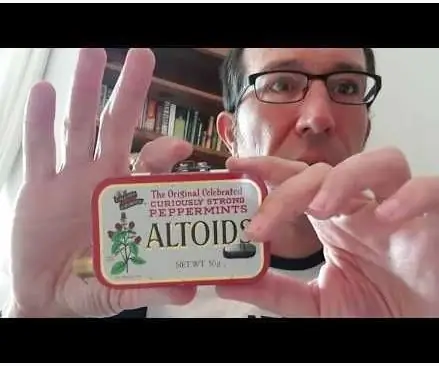
Алтоидын цагаан тугалга бүхий дэлхийн анхны тоос сорогч: Би бяцхан тоос сорогч хийх дуртай бөгөөд 30 гаруй жилийн өмнө анх ажиллаж эхэлснээс хойш олон хийц хийсэн. Эхнийх нь саарал өнгийн тагтай эсвэл үдэшлэгийн поппер хайрцаг бүхий хар хуванцар хальсан сав байв. Ээжтэйгээ тэмцэж байгааг хараад энэ бүхэн эхэлсэн
Хэрхэн хийх вэ: Altoids цагаан тугалга USB драйв хамгаалагч/үүрэх хайрцаг: 5 алхам

Хэрхэн хийх вэ: Altoids цагаан тугалга USB хөтөч хамгаалагч/үүрэх хайрцаг: Энэхүү зааварчилгаа нь Altoids цагаан тугалганаас USB хуруугаараа хөтлөгч хамгаалагч/авдар хийх аргыг танд үзүүлэх болно. Хэрэв та надтай адилхан бөгөөд олон тооны USB гар дисктэй бол энэ нь таны дижитал амьдралын нэг хэсгийг зохион байгуулахад тусална! Энэхүү энгийн төслийг бүтээж болно
